word有关的输入技巧
- 格式:doc
- 大小:57.54 KB
- 文档页数:6
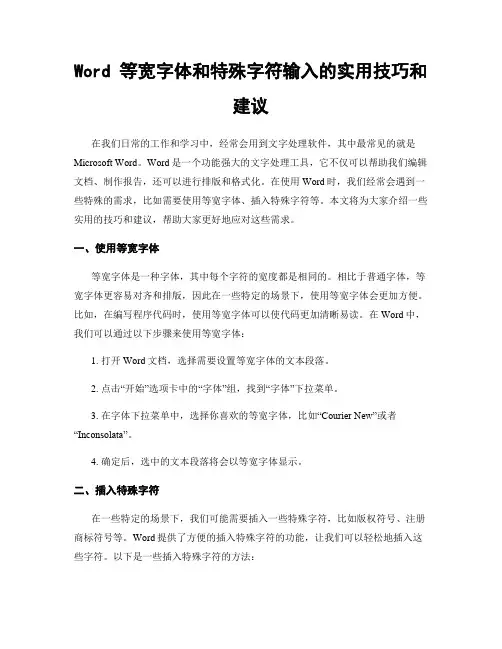
Word 等宽字体和特殊字符输入的实用技巧和建议在我们日常的工作和学习中,经常会用到文字处理软件,其中最常见的就是Microsoft Word。
Word是一个功能强大的文字处理工具,它不仅可以帮助我们编辑文档、制作报告,还可以进行排版和格式化。
在使用Word时,我们经常会遇到一些特殊的需求,比如需要使用等宽字体、插入特殊字符等。
本文将为大家介绍一些实用的技巧和建议,帮助大家更好地应对这些需求。
一、使用等宽字体等宽字体是一种字体,其中每个字符的宽度都是相同的。
相比于普通字体,等宽字体更容易对齐和排版,因此在一些特定的场景下,使用等宽字体会更加方便。
比如,在编写程序代码时,使用等宽字体可以使代码更加清晰易读。
在Word中,我们可以通过以下步骤来使用等宽字体:1. 打开Word文档,选择需要设置等宽字体的文本段落。
2. 点击“开始”选项卡中的“字体”组,找到“字体”下拉菜单。
3. 在字体下拉菜单中,选择你喜欢的等宽字体,比如“Courier New”或者“Inconsolata”。
4. 确定后,选中的文本段落将会以等宽字体显示。
二、插入特殊字符在一些特定的场景下,我们可能需要插入一些特殊字符,比如版权符号、注册商标符号等。
Word提供了方便的插入特殊字符的功能,让我们可以轻松地插入这些字符。
以下是一些插入特殊字符的方法:1. 在Word文档中,将光标放置在你想要插入特殊字符的位置。
2. 点击“开始”选项卡中的“符号”组,找到“符号”下拉菜单。
3. 在符号下拉菜单中,选择“更多符号”。
4. 在弹出的“符号”对话框中,可以选择不同的字体和字符集,找到你想要插入的特殊字符。
5. 选中特殊字符后,点击“插入”按钮,即可将特殊字符插入到文档中。
除了插入特殊字符,Word还提供了一些快捷键来帮助我们插入常用的特殊字符。
比如,如果我们经常需要插入版权符号,可以使用快捷键“Ctrl+Alt+C”来插入版权符号。
三、自定义快捷键除了使用Word提供的默认快捷键,我们还可以自定义快捷键来提高工作效率。
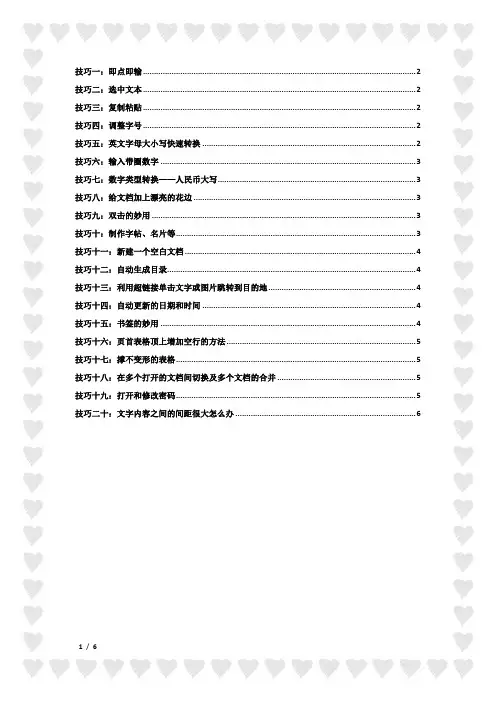
技巧一:即点即输 (2)技巧二:选中文本 (2)技巧三:复制粘贴 (2)技巧四:调整字号 (2)技巧五:英文字母大小写快速转换 (2)技巧六:输入带圈数字 (3)技巧七:数字类型转换——人民币大写 (3)技巧八:给文档加上漂亮的花边 (3)技巧九:双击的妙用 (3)技巧十:制作字帖、名片等 (3)技巧十一:新建一个空白文档 (4)技巧十二:自动生成目录 (4)技巧十三:利用超链接单击文字或图片跳转到目的地 (4)技巧十四:自动更新的日期和时间 (4)技巧十五:书签的妙用 (4)技巧十六:页首表格顶上增加空行的方法 (5)技巧十七:撑不变形的表格 (5)技巧十八:在多个打开的文档间切换及多个文档的合并 (5)技巧十九:打开和修改密码 (5)技巧二十:文字内容之间的间距很大怎么办 (6)技巧一:即点即输只需在任意的空白区域内双击鼠标左键,光标即可定位于双击的位置。
光标定位后,应紧接着在光标处输入内容或进行编辑操作。
技巧二:选中文本移动鼠标指针至文本中,左键双击可选中词,连续3击可选中一段;按下ctrl+ A 组合键可选中文档所有内容按下shift+Pagedown 组合键,从光标处向下选中一屏F8键:按1下——设置选取起点;2下——选取一个字或词;3下——选取一个句子;4下——选取一段;5下——选中当前节;6下——选中全文Shift+F8——缩小选中范围(是上述操作的“逆操作”);取消此功能——Esc按下Alt不放,用鼠标拖动即可纵选技巧三:复制粘贴善用剪贴板功能选中文本后按下ctrl不放,按住鼠标左键将其拖动到目标位置后释放鼠标即可如果对象为图形,选中要复制的自选图形或非嵌入形图片,然后按下ctrl+D 即可进行复制技巧四:调整字号选中要设置的文本,按下ctrl+shift+P,会自动出现字号值,可以选择字号值选中要调整的文本,Ctrl+[——逐磅缩小字号;Ctrl+]——逐磅增大字号;ctrl+shift+,——逐级缩小;ctrl+shift+.——逐级扩大技巧五:英文字母大小写快速转换Shift+F3:原文、全部大写、全部小写技巧六:输入带圈数字[开始]——[字体]——[带圈字符]——[增大圈号]——[文字]输入11——[圈号]选择圈——单击[确定]技巧七:数字类型转换——人民币大写输入阿拉伯数字——[插入]——[符号]——[编号]——选择[编号类型]为[壹,贰,叁]——确定(但word会自动四舍五入)技巧八:给文档加上漂亮的花边[页面布局]——[页面背景]——[页面边框]——[艺术型]技巧九:双击的妙用双击标题栏的任意位置——窗口最大化和原来状态之间切换双击选项卡——隐藏或显示功能区双击横向尺或竖向尺的任意位置——可以快捷打开[页面设置]对话框双击标尺上的缩进滑块——快捷打开[段落]对话框双击页眉或页脚区域——激活页眉或页脚的编辑状态在页面视图和web版式视图中,在页面的空白区域双击——即点即输在中文词语(或英文单词)的任意一个字(或字母)上双击——选中该词将光标放在引号之间的文本双击——选中包括引号在内的引号内文本双击插入的文本框、图形或图片等——打开[设置文本框格式]、[设置自选图形格式]和[设置图片格式]等对话框双击标题栏最左边word文档标记符号——直接退出word技巧十:制作字帖、名片等[文件]——[新建]——双击[书法字帖]——[增减字符]——[添加]——[关闭][文件]——[新建]——双击[名片]——单击[横排]后下载——输入个人信息技巧十一:新建一个空白文档ctrl+N技巧十二:自动生成目录[将相应的段落设置为相应的样式:如标题1样式]——[光标定位到要插入目录的位置]——[引用]——[目录]——[插入目录]——[常规]——[正式]临时取消word的自动套用样式,可以按ctrl+Z技巧十三:利用超链接单击文字或图片跳转到目的地选中需要单击跳转的文字——[插入]——[链接]——[超链接]——[链接到]——[文本档中的位置]——选中“目的地”对应的书签技巧十四:自动更新的日期和时间[插入]——[文本]——[日期和时间]——打开[日期和时间]对话框——[语言]选择[中文(中国)]——[可用格式]列表选择一种合适的格式,且勾选[自动更新]——[确定]可在指定位置插入当前日期和时间技巧十五:书签的妙用添加书签:选中要定义为书签的区域(如果不选定任何区域,区域就是光标所在的插入点位置)——[插入]——[链接]——[书签]——[书签名]文本框中输入适当的名称(必须以汉字或字母开头,必须是唯一的)——[添加]引用书签:[引用]——[题注]——[交叉引用]——[引用类型]列表中选择[书签]——[书签文字]——[引用哪一个书签]列表中选择要引用的书签——[插入]如果要更新域,可以全选文档,然后按F9来更新域。

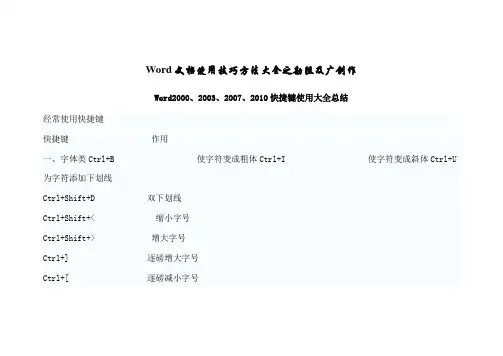
Word文档使用技巧方法大全之勘阻及广创作Word2000、2003、2007、2010快捷键使用大全总结经常使用快捷键快捷键作用一、字体类Ctrl+B 使字符变成粗体Ctrl+I 使字符变成斜体Ctrl+U 为字符添加下划线Ctrl+Shift+D 双下划线Ctrl+Shift+< 缩小字号Ctrl+Shift+> 增大字号Ctrl+] 逐磅增大字号Ctrl+[ 逐磅减小字号Ctrl+Shift+F 改变字体Ctrl+Shift+P 改变字号Ctrl+D 改变字符格式("格式"菜单中的"字体"命令)Shift+F3 切换字母大小写(一次首字母酿成大写,两次单词酿成大写)ctrl+shift+a 将所选字母设为大写二、格式类Ctrl+Shift+C 复制格式Ctrl+Shift+V 粘贴格式Ctrl+1 单倍行距(1为主键盘的数字键)Ctrl+2 双倍行距Ctrl+5 1.5 倍行距Ctrl+0 在段前添加一行间距Shift+F1(单击)需检查文字格式了解其格式的文字Ctrl+E 段落居中Ctrl+J 两端对齐Ctrl+L 左对齐Ctrl+R 右对齐Ctrl+Shift+J 分散对齐Ctrl+M 左侧段落缩进Ctrl+Shift+M 取消左侧段落缩进Ctrl+T 创建悬挂缩进Ctrl+Shift+T 减小悬挂缩进量Ctrl+Shift+S 应用样式Ctrl+Shift+N 应用"正文"样式Alt+Ctrl+1 应用"题目1"样式Alt+Ctrl+2 应用"题目2"样式Alt+Ctrl+3 应用"题目3"样式三、编辑和文字移动Backspace 删除左侧的一个字符Ctrl+Backspace 删除左侧的一个单词Delete 删除右侧的一个字符Ctrl+Delete 删除右侧的一个单词F2(然后移动拔出移动选取的文字或图形点并按Enter键)Alt+F3 创建"自动图文集"词条Alt+Shift+R 复制文档中上一节所使用的页眉或页脚Shift+F5 移至前一处修订;对于刚打开的文档,移至上一次关闭文档时拔出点所在位置四、文字选定Shift+↓下一行Shift+↑上一行Shift+End 行尾Shift+Home 行首Ctrl+Shift+↓段尾Ctrl+Shift+↑段首Shift+Page Down 下一屏Shift+Page Up 上一屏Ctrl+Shift+Home 文档开始处Ctrl+Shift+End 文档结尾处Ctrl+Shift+F8 纵向文本块(按 Esc 键取消选定模式)F8+箭头键文档中的某个具体位置(按Esc键取消选定模式)五、F1—F10键六、特殊字符Ctrl+F9 域Shift+Enter 换行符Ctrl+Enter 分页符Ctrl+Shift+Enter 列分隔符Alt+Ctrl+.(句点)省略号七、文档审阅修改◆查找、替换和浏览文本Ctrl+F 查找文字、格式和特殊项Ctrl+H 替换文字、特殊格式和特殊项◆裁撤和恢复操纵Ctrl+Z 裁撤操纵Ctrl+Y 恢复或重复操纵◆用于审阅文档的快捷键Home 定位至批注开始End 定位至批注结尾Ctrl+P 打印文档以下分别介绍word 2003、2000、2007、2010.一、在Word中快速“粘贴”或快速重复输入1、在Word2000/2002中要进行粘贴操纵时,最经常使用的是按“粘贴”或按快捷键Ctrl+V。
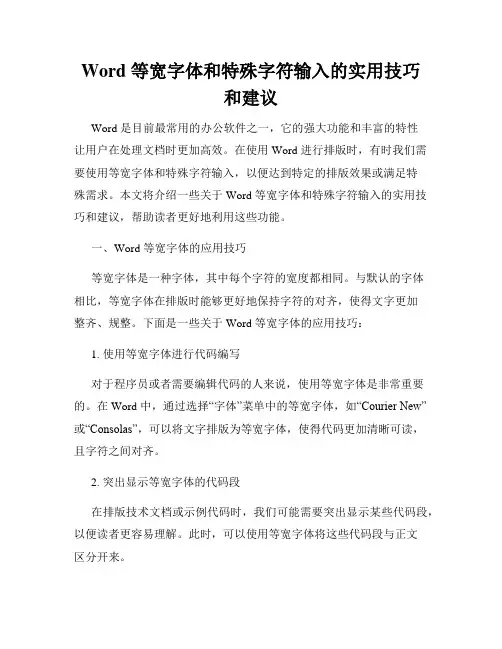
Word 等宽字体和特殊字符输入的实用技巧和建议Word 是目前最常用的办公软件之一,它的强大功能和丰富的特性让用户在处理文档时更加高效。
在使用 Word 进行排版时,有时我们需要使用等宽字体和特殊字符输入,以便达到特定的排版效果或满足特殊需求。
本文将介绍一些关于 Word 等宽字体和特殊字符输入的实用技巧和建议,帮助读者更好地利用这些功能。
一、Word 等宽字体的应用技巧等宽字体是一种字体,其中每个字符的宽度都相同。
与默认的字体相比,等宽字体在排版时能够更好地保持字符的对齐,使得文字更加整齐、规整。
下面是一些关于 Word 等宽字体的应用技巧:1. 使用等宽字体进行代码编写对于程序员或者需要编辑代码的人来说,使用等宽字体是非常重要的。
在 Word 中,通过选择“字体”菜单中的等宽字体,如“Courier New”或“Consolas”,可以将文字排版为等宽字体,使得代码更加清晰可读,且字符之间对齐。
2. 突出显示等宽字体的代码段在排版技术文档或示例代码时,我们可能需要突出显示某些代码段,以便读者更容易理解。
此时,可以使用等宽字体将这些代码段与正文区分开来。
3. 使用等宽字体绘制 ASCII 艺术ASCII 艺术是一种使用字符和符号组合来绘制图形或图案的创作形式。
在 Word 中,我们可以通过选择合适的等宽字体,并使用空格、符号等字符进行排版,来绘制精美的 ASCII 艺术作品。
二、特殊字符输入的技巧和建议除了等宽字体之外,特殊字符的输入在一些特定场合也是非常有用的。
特殊字符可以帮助我们在文档中插入符号、数学公式、外文字符等。
1. 使用符号插入功能Word 提供了一个符号库,其中包含了各种符号和特殊字符。
通过点击“插入”菜单中的“符号”选项,可以打开符号库,选择需要插入的特殊字符。
2. 自定义快捷键为了更快地输入特殊字符,我们可以为常用的特殊字符自定义快捷键。
在 Word 的“文件”-“选项”中,选择“自定义快捷键”,然后在“类别”中选择“符号”,找到需要定义快捷键的特殊字符,设置一个方便记忆的组合键,以后即可通过该组合键方便地插入特殊字符。
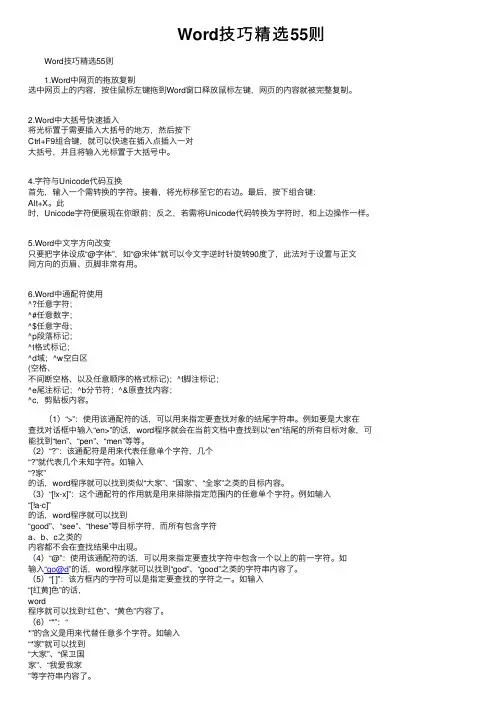
Word技巧精选55则Word技巧精选55则1.Word中⽹页的拖放复制选中⽹页上的内容,按住⿏标左键拖到Word窗⼝释放⿏标左键,⽹页的内容就被完整复制。
2.Word中⼤括号快速插⼊将光标置于需要插⼊⼤括号的地⽅,然后按下Ctrl+F9组合键,就可以快速在插⼊点插⼊⼀对⼤括号,并且将输⼊光标置于⼤括号中。
4.字符与Unicode代码互换⾸先,输⼊⼀个需转换的字符。
接着,将光标移⾄它的右边。
最后,按下组合键:Alt+X。
此时,Unicode字符便展现在你眼前;反之,若需将Unicode代码转换为字符时,和上边操作⼀样。
5.Word中⽂字⽅向改变只要把字体设成“@字体”,如“@宋体”就可以令⽂字逆时针旋转90度了,此法对于设置与正⽂同⽅向的页眉、页脚⾮常有⽤。
6.Word中通配符使⽤^?任意字符;^#任意数字;^$任意字母;^p段落标记;^t格式标记;^d域;^w空⽩区(空格、不间断空格、以及任意顺序的格式标记);^f脚注标记;^e尾注标记;^b分节符;^&原查找内容;^c,剪贴板内容。
(1)“>”:使⽤该通配符的话,可以⽤来指定要查找对象的结尾字符串。
例如要是⼤家在查找对话框中输⼊“en>”的话,word程序就会在当前⽂档中查找到以“en”结尾的所有⽬标对象,可能找到“ten”、“pen”、“men”等等。
(2)“?”:该通配符是⽤来代表任意单个字符,⼏个“?”就代表⼏个未知字符。
如输⼊“?家”的话,word程序就可以找到类似“⼤家”、“国家”、“全家”之类的⽬标内容。
(3)“[!x-x]”:这个通配符的作⽤就是⽤来排除指定范围内的任意单个字符。
例如输⼊“[!a-c]”的话,word程序就可以找到“good”、“see”、“these”等⽬标字符,⽽所有包含字符a、b、c之类的内容都不会在查找结果中出现。
(4)“@”:使⽤该通配符的话,可以⽤来指定要查找字符中包含⼀个以上的前⼀字符。
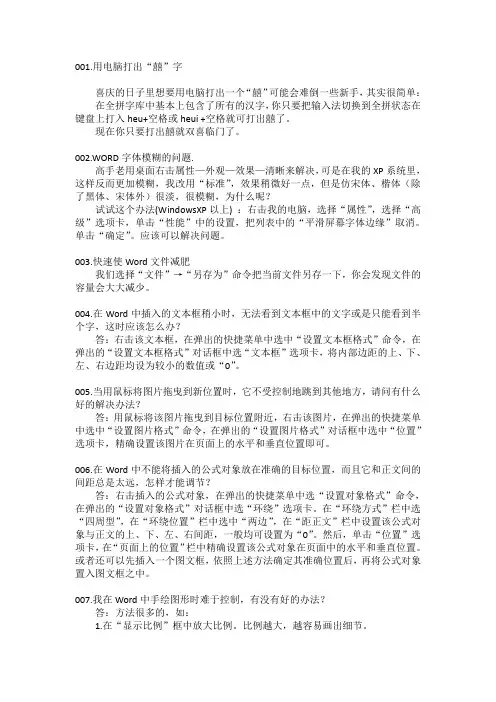
001.用电脑打出“囍”字喜庆的日子里想要用电脑打出一个“囍”可能会难倒一些新手,其实很简单:在全拼字库中基本上包含了所有的汉字,你只要把输入法切换到全拼状态在键盘上打入heu+空格或heui +空格就可打出囍了。
现在你只要打出囍就双喜临门了。
002.WORD字体模糊的问题.高手老用桌面右击属性—外观—效果—清晰来解决,可是在我的XP系统里,这样反而更加模糊,我改用“标准”,效果稍微好一点,但是仿宋体、楷体(除了黑体、宋体外)很淡,很模糊,为什么呢?试试这个办法(WindowsXP以上) :右击我的电脑,选择“属性”,选择“高级”选项卡,单击“性能”中的设置,把列表中的“平滑屏幕字体边缘”取消。
单击“确定”。
应该可以解决问题。
003.快速使Word文件减肥我们选择“文件”→“另存为”命令把当前文件另存一下,你会发现文件的容量会大大减少。
004.在Word中插入的文本框稍小时,无法看到文本框中的文字或是只能看到半个字,这时应该怎么办?答:右击该文本框,在弹出的快捷菜单中选中“设置文本框格式”命令,在弹出的“设置文本框格式”对话框中选“文本框”选项卡,将内部边距的上、下、左、右边距均设为较小的数值或“0”。
005.当用鼠标将图片拖曳到新位置时,它不受控制地跳到其他地方,请问有什么好的解决办法?答:用鼠标将该图片拖曳到目标位置附近,右击该图片,在弹出的快捷菜单中选中“设置图片格式”命令,在弹出的“设置图片格式”对话框中选中“位置”选项卡,精确设置该图片在页面上的水平和垂直位置即可。
006.在Word中不能将插入的公式对象放在准确的目标位置,而且它和正文间的间距总是太远,怎样才能调节?答:右击插入的公式对象,在弹出的快捷菜单中选“设置对象格式”命令,在弹出的“设置对象格式”对话框中选“环绕”选项卡。
在“环绕方式”栏中选“四周型”,在“环绕位置”栏中选中“两边”,在“距正文”栏中设置该公式对象与正文的上、下、左、右间距,一般均可设置为“0”。
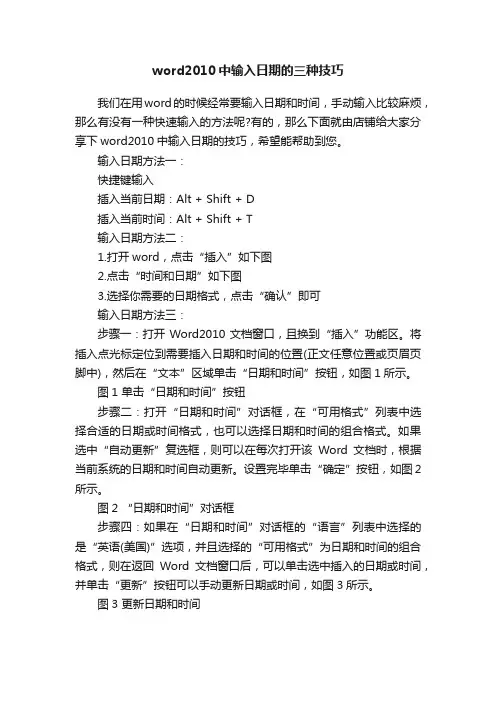
word2010中输入日期的三种技巧
我们在用word的时候经常要输入日期和时间,手动输入比较麻烦,那么有没有一种快速输入的方法呢?有的,那么下面就由店铺给大家分享下word2010中输入日期的技巧,希望能帮助到您。
输入日期方法一:
快捷键输入
插入当前日期:Alt + Shift + D
插入当前时间:Alt + Shift + T
输入日期方法二:
1.打开word,点击“插入”如下图
2.点击“时间和日期”如下图
3.选择你需要的日期格式,点击“确认”即可
输入日期方法三:
步骤一:打开Word2010文档窗口,且换到“插入”功能区。
将插入点光标定位到需要插入日期和时间的位置(正文任意位置或页眉页脚中),然后在“文本”区域单击“日期和时间”按钮,如图1所示。
图1 单击“日期和时间”按钮
步骤二:打开“日期和时间”对话框,在“可用格式”列表中选择合适的日期或时间格式,也可以选择日期和时间的组合格式。
如果选中“自动更新”复选框,则可以在每次打开该Word文档时,根据当前系统的日期和时间自动更新。
设置完毕单击“确定”按钮,如图2所示。
图2 “日期和时间”对话框
步骤四:如果在“日期和时间”对话框的“语言”列表中选择的是“英语(美国)”选项,并且选择的“可用格式”为日期和时间的组合格式,则在返回Word文档窗口后,可以单击选中插入的日期或时间,并单击“更新”按钮可以手动更新日期或时间,如图3所示。
图3 更新日期和时间。
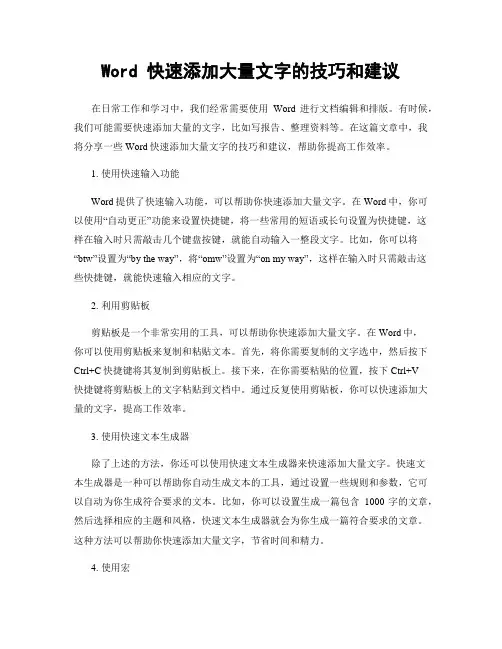
Word 快速添加大量文字的技巧和建议在日常工作和学习中,我们经常需要使用Word进行文档编辑和排版。
有时候,我们可能需要快速添加大量的文字,比如写报告、整理资料等。
在这篇文章中,我将分享一些Word快速添加大量文字的技巧和建议,帮助你提高工作效率。
1. 使用快速输入功能Word提供了快速输入功能,可以帮助你快速添加大量文字。
在Word中,你可以使用“自动更正”功能来设置快捷键,将一些常用的短语或长句设置为快捷键,这样在输入时只需敲击几个键盘按键,就能自动输入一整段文字。
比如,你可以将“btw”设置为“by the way”,将“omw”设置为“on my way”,这样在输入时只需敲击这些快捷键,就能快速输入相应的文字。
2. 利用剪贴板剪贴板是一个非常实用的工具,可以帮助你快速添加大量文字。
在Word中,你可以使用剪贴板来复制和粘贴文本。
首先,将你需要复制的文字选中,然后按下Ctrl+C快捷键将其复制到剪贴板上。
接下来,在你需要粘贴的位置,按下Ctrl+V快捷键将剪贴板上的文字粘贴到文档中。
通过反复使用剪贴板,你可以快速添加大量的文字,提高工作效率。
3. 使用快速文本生成器除了上述的方法,你还可以使用快速文本生成器来快速添加大量文字。
快速文本生成器是一种可以帮助你自动生成文本的工具,通过设置一些规则和参数,它可以自动为你生成符合要求的文本。
比如,你可以设置生成一篇包含1000字的文章,然后选择相应的主题和风格,快速文本生成器就会为你生成一篇符合要求的文章。
这种方法可以帮助你快速添加大量文字,节省时间和精力。
4. 使用宏宏是一种可以帮助你自动执行一系列操作的工具。
在Word中,你可以使用宏来快速添加大量文字。
首先,你需要录制一个宏,将你需要添加的文字输入到文档中。
然后,将宏保存起来,并分配一个快捷键。
接下来,每当你需要添加大量文字时,只需按下快捷键,宏就会自动为你添加相应的文字。
通过使用宏,你可以快速添加大量文字,提高工作效率。
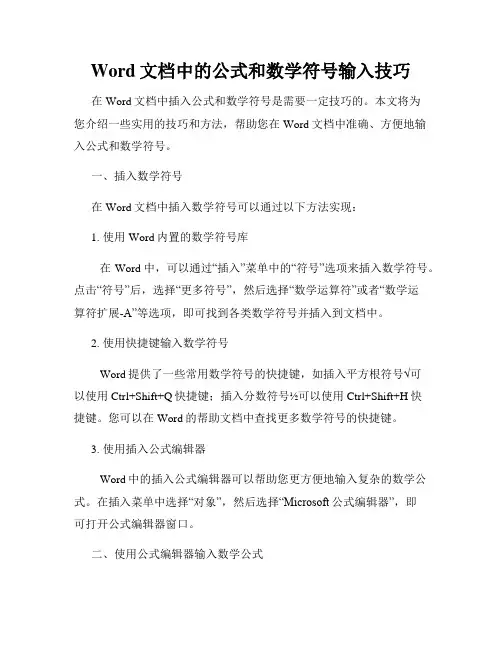
Word文档中的公式和数学符号输入技巧在Word文档中插入公式和数学符号是需要一定技巧的。
本文将为您介绍一些实用的技巧和方法,帮助您在Word文档中准确、方便地输入公式和数学符号。
一、插入数学符号在Word文档中插入数学符号可以通过以下方法实现:1. 使用Word内置的数学符号库在Word中,可以通过“插入”菜单中的“符号”选项来插入数学符号。
点击“符号”后,选择“更多符号”,然后选择“数学运算符”或者“数学运算符扩展-A”等选项,即可找到各类数学符号并插入到文档中。
2. 使用快捷键输入数学符号Word提供了一些常用数学符号的快捷键,如插入平方根符号√可以使用Ctrl+Shift+Q快捷键;插入分数符号½可以使用Ctrl+Shift+H快捷键。
您可以在Word的帮助文档中查找更多数学符号的快捷键。
3. 使用插入公式编辑器Word中的插入公式编辑器可以帮助您更方便地输入复杂的数学公式。
在插入菜单中选择“对象”,然后选择“Microsoft公式编辑器”,即可打开公式编辑器窗口。
二、使用公式编辑器输入数学公式在Word文档中输入数学公式可以使用公式编辑器,下面介绍一些常用的公式编辑器功能:1. 插入上下标在公式编辑器中,可以使用“上标”和“下标”按钮来插入相应的符号。
也可以使用Ctrl+Shift+=快捷键来插入上标。
2. 插入分数和根号公式编辑器提供了快捷按钮,方便插入分数和根号。
您可以使用“分数”按钮来插入一个分数,使用“平方根”按钮来插入根号符号。
3. 插入常用数学符号公式编辑器中提供了常用的数学符号,如Σ、α、β等。
您可以使用“符号”按钮,在弹出的符号库中选择所需的符号。
4. 使用公式结构模板公式编辑器提供了一些结构模板,可以帮助您更快速地输入复杂的数学公式。
在公式编辑器中选择“结构”,然后选择所需的结构模板即可。
三、注意事项在使用Word插入公式和数学符号时,还需要注意以下几点:1. 字体和字号输入公式和数学符号时,要注意选择合适的字体和字号,以保证公式的清晰可读。
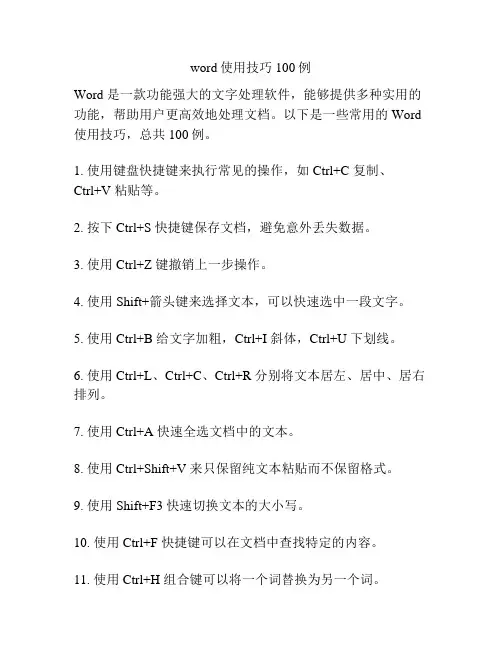
word使用技巧100例Word 是一款功能强大的文字处理软件,能够提供多种实用的功能,帮助用户更高效地处理文档。
以下是一些常用的 Word 使用技巧,总共100例。
1. 使用键盘快捷键来执行常见的操作,如 Ctrl+C 复制、Ctrl+V 粘贴等。
2. 按下 Ctrl+S 快捷键保存文档,避免意外丢失数据。
3. 使用 Ctrl+Z 键撤销上一步操作。
4. 使用 Shift+箭头键来选择文本,可以快速选中一段文字。
5. 使用 Ctrl+B 给文字加粗,Ctrl+I 斜体,Ctrl+U 下划线。
6. 使用 Ctrl+L、Ctrl+C、Ctrl+R 分别将文本居左、居中、居右排列。
7. 使用 Ctrl+A 快速全选文档中的文本。
8. 使用 Ctrl+Shift+V 来只保留纯文本粘贴而不保留格式。
9. 使用 Shift+F3 快速切换文本的大小写。
10. 使用 Ctrl+F 快捷键可以在文档中查找特定的内容。
11. 使用 Ctrl+H 组合键可以将一个词替换为另一个词。
12. 使用 Ctrl+Enter 快速插入分页符。
13. 使用 Ctrl+Shift+C 快速复制文字格式。
14. 使用 Ctrl+Shift+V 快速粘贴文字格式。
15. 使用 Ctrl+Shift+> 和 Ctrl+Shift+< 来调整文本的字体大小。
16. 使用 Ctrl+]和 Ctrl+[ 来调整文本的缩进。
17. 使用 Tab 键来调整文本的缩进。
18. 使用 Ctrl+Shift+F 来打开字体对话框,进行更详细的字体设置。
19. 使用 Ctrl+Shift+P 来打开段落对话框,进行段落格式的设置。
20. 使用 Ctrl+1 快捷键将所选文字设为单倍行距。
21. 使用 Ctrl+2 快捷键将所选文字设为1.5倍行距。
22. 使用 Ctrl+5 快捷键将所选文字设为2倍行距。
23. 使用 Ctrl+Shift+Enter 快速插入分栏符,进行多栏排版。
word文档的七个操作技巧作为文字处理软件,word的功能很多,有一些功能平常不太注意,在需要的时候要到处寻找。
那么下面就由店铺给大家分享下word文档的操作技巧,希望能帮助到您。
word文档的操作技巧一:【删除表格】步骤:在表格后面按鼠标右键,在弹出的菜单中选择“删除行”。
word文档的操作技巧二:【编辑长文件】步骤一:需要将文件前面的内容复制到后面,上下来回找文件很麻烦。
可以将文档编辑区变成上下两部分。
步骤二:将鼠标移动到滚动条上面的尽头,就是与工具栏相交的地方。
鼠标指针会变成上下箭头中间有两个横杠状态,此时,按住左键,向下拖动鼠标,文档编辑区就被分开了。
还可以用拖动的方法还原文档编辑区。
word文档的操作技巧三:【取消超级链接】步骤一:输入网址或邮箱时,word会自动将它变成超级链接。
步骤二:点菜单栏中的“工具”→“自动更正选项”。
在“键入时自动套用格式”窗口中,去掉“Internet及网络路径替换为超级链接”前的选中,确定。
word文档的操作技巧四:【批量存储word中的图片】步骤一:打开充满图片的word文件,需要这里的图片。
步骤二:选择菜单栏中的“文件”菜单,选择“另存为网页”。
在弹出的窗口中的“类型”中,选择“网页”,保存。
步骤三:进入保存的目录中,打开与保存文件同名的文件夹,里面就有word文件中的所有图片。
word文档的操作技巧五:【将小写数字快速变成大写数字】步骤一:在需要输入大写数字的地方,可以先输入小写数字,使用word的数字功能进行转换。
步骤二:选中小写数字,点菜单栏中的“插入”→“数字”,在弹出的窗口中选择大写的数字格式,确定。
数字就转换成了大写。
word文档的操作技巧六:【使用快捷键输入标点】步骤:选“插入”→“符号”→“特殊符号”。
可以点击符号或使用快捷键输入一些标点。
word文档的操作技巧七:【选择视图】步骤一:word左下角的视图选择,常常被忽略。
在使用一些文件时,不是常用的视图,看起来很不习惯。
Word使用技巧大全Word是日常工作中常用的文档编辑软件,掌握一些使用技巧可以大大提高工作效率。
本文将介绍Word的使用技巧,包括基本技巧、高级技巧、插件技巧、编辑技巧和安全技巧。
一、基本技巧1. 创建文档:打开Word软件后,点击“文件”菜单,选择“新建”,创建新的空白文档。
2. 输入文本:在文档中输入文本内容,可以通过键盘输入或复制粘贴。
3. 编辑内容:对输入的文本内容进行修改、删除、添加等操作。
4. 设置格式:通过“开始”菜单中的字体、字号、颜色等功能,对文档进行格式设置。
5. 保存文档:完成编辑后,点击“文件”菜单,选择“保存”或“另存为”,保存文档。
二、高级技巧1. 创建表格:在Word中创建表格,点击“插入”菜单,选择“表格”,然后选择需要的行数和列数。
2. 编辑表格:对创建的表格进行编辑,添加、删除行或列,合并单元格等。
3. 设置表格格式:通过“设计”菜单中的功能,对表格进行格式设置,如边框、底纹等。
4. 插入图片:在Word中插入图片,点击“插入”菜单,选择“图片”,然后选择需要的图片。
5. 设置页眉页脚:通过“插入”菜单中的“页眉”和“页脚”功能,添加页眉页脚信息。
三、插件技巧1. 使用插件:Word提供了许多插件,如排版工具、语法高亮等,可以在“插件”市场中下载安装。
2. 排版工具:使用排版工具可以快速对文档进行排版,调整段落间距、文字方向等。
3. 语法高亮:语法高亮插件可以自动对文档中的语法进行高亮显示,方便编辑和阅读。
四、编辑技巧1. 快速替换文本:在编辑文档时,可以使用“Ctrl+H”快捷键打开“替换”对话框,快速替换文档中的文本。
2. 快速定位文档:使用“Ctrl+G”快捷键打开“定位”对话框,可以快速定位到文档中的指定位置。
3. 批量修改格式:选中需要修改的文本,然后使用“Ctrl+Shift+F”快捷键打开“字体”对话框,可以批量修改所选文本的格式。
4. 制作目录:在文档中插入目录,可以使用“Ctrl+Shift+O”快捷键打开“项目符号和编号”对话框,选择“目录”样式并插入。
在WORD中输入化学符号的点滴技巧在Microsoft Word中输入化学符号可以通过多种方法实现,下面是一些快捷技巧来帮助您在Word文档中输入常用的化学符号。
1.使用已安装的符号字体库:Word中有许多已安装的符号字体库可以使用。
要查看这些符号,请打开"插入"选项卡,然后选择"符号"下拉菜单中的"符号"选项。
此时会出现一个符号对话框,您可以选择不同的字体库,如"Arial"、"Wingdings"或"Symbol"。
在这些字体库中,您将找到一些常用的化学符号,如元素周期表的元素符号、化学键和化合物符号等。
2. 使用Unicode编码:Unicode编码是一个用于表示几乎所有字符的标准编码系统。
Word支持Unicode编码字符,您可以使用这些字符表示化学符号。
要输入Unicode字符,请按住"Alt"键,并在键盘上输入特定的数字字符码(通常为四位数)。
例如,要输入氧气的符号"O",您可以按住"Alt"键,然后输入字符码"0216"。
输入完字符码后,释放"Alt"键,即可在Word文档中显示该字符。
3.使用快捷键:Word中有一些快捷键可以帮助您快速输入一些常用的化学符号。
例如,要输入上标和下标,可以使用"Ctrl" + "="键来将当前光标位置设为上标或下标,然后输入所需符号。
要输入化学键符号,可以使用"Ctrl" + "+"键。
4.自定义自动更正功能:5.使用插入方程式功能:Word中的插入方程式功能可以帮助您在文档中输入更复杂的化学式和化学方程式。
要使用此功能,请打开"插入"选项卡,然后选择"方程式"下拉菜单中的"新建空方程式"选项。
Word文档及快捷键使用技巧方法大全以下分别介绍word 2003、2000、2007、2010。
一、打造Word右键菜单使用Word2000/2002编辑文档时,如果你经常要用到“首字下沉”命令,可以按下述方法将该命令加到“文字”右键菜单中:1.在“工具”菜单中,单击“自定义”.2。
单击“工具栏”选项,单击“快捷菜单”,则“快捷菜单”工具栏出现在屏幕上。
3。
单击“命令”选项,在“类别”框中单击“格式",在“命令”框中,找到并单击“首字下沉",然后用左键拖动“首字下沉”选项到“快捷菜单”工具栏的“文字”按钮上,此时将打开其下拉列表,继续拖动鼠标至下拉列表的“文字”处,再拖动鼠标到“文字”子菜单的最顶端,并松开鼠标左键.4.单击“关闭”按钮。
现在,当你在文档中的任意文本处,单击鼠标右键,则弹出快捷菜单的顶端将是“首字下沉”命令,方便多了吧!二、如果希望Word每次启动时都能自动打开某个文档,可以通过简单的宏命令来实现这个功能,方法是2.在“录制宏"对话框中,在“宏名”输入框中输入要建立的宏的名称,如“auto”,点击“确定3.从菜单中单击“文件",点击最近打开文件列表中显示的某一个文件名在Word2002中想保存多篇打开的文档,可以先按住Shift键,然后单击“文件”菜单,这时原来的“保存”命令就变成了“全部保存”命令,单击它就可以保存所有打开的Word文档.也可以先按住Shift键,然后用鼠标单击常用工具栏上的“保存”按钮,这时“保存”按钮的图标就变成“全部保存”的图标,松开鼠标,即保存完毕。
你可以一次性关闭所有打开的文档,方法是:按住Shift键,单击“文件”菜单,在“文件”菜单中将出现“全部关闭”选项,单击该命令即可一次性关闭所有打开的文档,且在关闭文档前Word将提示你保存所作的改动。
对于打开的多个Word文档,如果只想关闭其中的几个文档(不是全部关闭),可以按下Ctrl键再单击任务栏上要关闭的文档的图标,图标都呈凹下状态,在图标上单击鼠标右键,选择“关闭组”命令,可将所选中的文档全部关闭.用这种方法还可以将所选文档最小化、还原或最大化。
word中与制作表格有关的技巧1 文字巧妙转换成表格(1)按照自己的计划先将表格中的各项内容输入Word文件中,在这需注意的是,一定要利用一种特别的分隔符隔开准备产生表格列线的文字内容,该分隔符可以是逗号、制表符、空格或其他字符。
(2)选中需产生表格的文字内容,在菜单栏单击“表格→转换→文本转换成表格”命令,在弹出的对话框中的“文字分隔符位置”选项中选逗号(一定要和输入表格内容时的分隔符一致),同时按所要的表格形式对其他选项做适当的调整。
2 用“+”、“-”号巧制表格利用键盘上的“+”与“-”号制作表格,有时会给我们带来更高的效率。
在制作前首先得明白“+”号表示下面将产生一列线条,而“-”号起到连线的作用,其具体制作方法是:首先在要插入表格的地方输入“+”号,用来制作表格顶端线条,然后再输入“-”号,用来制作横线(也可以连续输入多个“-”号,“-”号越多表格越宽),接着再输入一些“+”号(“+”号越多,列越多)。
完成后再按回车键,便可马上得到一个表格。
小提示:用此方法制作出的表格只有一行,若需制作出多行的表格,则可将光标移到表格内最后一个回车符号前,按“Tab”键或回车键(Enter),即可在表格后插入行。
3 轻松微调行列宽度在进行Word表格编辑时,如果要知道行或列的宽度,只需在按住鼠标左键调行的同时按下右键,标尺上(调整行时会在垂直标尺上显示,而在调整列时会在水平标尺上显示)就会显示出行或列的尺度。
小提示:此时表格标尺的精确度为0.01字符。
4 表格行列宽度调整技巧在调整的过程中,如不想影响其他列宽度的变化,可在拖动时按住键盘上的“Shift”键;而若不想影响整个表格的宽度,可在拖动时按住“Ctrl”键。
5 如何让文字自动适合单元格(1)选中要设置自动调整的单元格。
(2)在Word菜单栏单击“表格→表格属性”命令。
(3)再在“表格”选项卡下单击“选项”按钮打开“表格选项”对话框,取消选择“自动重调尺寸以适应内容”复选框。
(4)单击“确定”按钮返回“表格属性”对话框,然后选择“单元格”选项卡,再单击“选项”按钮,在新打开的对话框中选择“适应文字”复选框即可。
6 表格的整体移动和缩放在将指针移到表格上任意单元格上,稍等片刻便可在表格最左上端出现一个移动控点(一个小“田”字形),将鼠标移到控点上方(指针变成四个方向的箭头形时),按下鼠标左键,并移动鼠标便可将整个表格随心所欲地在文件内进行移动。
同时表格右下角看到一个尺寸控点(一个小“口”字形),将鼠标指针移至该表格尺寸控点上(此时指针会变成二四象限倾斜的双向箭头),按下鼠标左箭再往需要的方向拖动表格,便可实现表格的整体缩体。
7 表格跨页,表头自动跟随首先选中要重复的表格标题,然后单击“表格→标题行重复”命令,此时每一页表格是不是都有标题了?但需要注意的是这个方法只适用于自动分页,对于强行分页的情况不适用。
8 擦除或合并多行(或多列)线条单独擦除方法是:对于Word中的表格,如果要去除一行或一列线条,可以利用橡皮选择无边框线擦除,点击菜单栏“视图”--“工具栏”--“表格和边框”出现的工具栏中第2项就是橡皮,可单个擦除表格线。
擦除多行(列)方法:选择“表格属性”,在新打开的“表格属性”对话框中单击“表格”选项卡下的“边框和底纹”按钮,然后在打开的“边框和底纹”对话框中“预览”旁单击清除不要的线条按钮即可。
9 快速设置表格排版方式首先将指针停留在表格上任意的地方,稍等片刻,表格最左上端便会出现移动控点。
再单击该移动控点,便可选中整个表格(当然也可利用行或列的选择方式进行选定),然后单击格式工具栏上的“居中”图标按钮即可使表格居中排版。
10 快速变换表格虚实线条有两种好用的方法实现:第一种方法是打开“表格和边框”对话框(直接在常用工具栏上单击“表格和边框”图标按钮即可),再在“线型”中选择“无边框”,然后在需要虚化的线条上再进行绘制一遍即可。
第二种方法是打开“表格属性”选项,在新打开的“表格属性”对话框中选择“表格”选项卡下的“边框和底纹”按钮,然后在打开的“边框和底纹”对话框中“设置”下选择“无”再单击“确定”按钮即可。
11 在表格中进行计算在菜单上单击“表格→公式”命令,在“公式”文本框输入公式,再单击“确定”按钮便可得出利用该公式计算得出的数据。
同时在“公式”对话框中“粘贴函数”下拉列表下有很多函数供选用,通过选择便可完成很多复杂的计算任务。
小提示:在输入公式时,可以采用类似于Excel中的样式来引用表格中的数据。
表格中的列数可用A、B、C、D……来表示,行数则可以用1、2、3、4……来表示。
如“= (A3+B5)/5”即表示第一列的第3行单元格中的数据加上第二列的第5行单元格中的数据然后除以5的结果。
另外在表格中进行求和计算时要注意:如果是对行(列)求和,插入点需放在此行(列)最右侧(下面)存放计算结果的单元格中,才能正确显示运算结果,否则会把插入点所在单元格的数据覆盖;而如果求和单元格的上方列和左边行都有数据时,在进行求和计算时列求和优先权大于行求和。
12 Word表格自动排“序号”首先在Word表格中选中要填序号的区域,再单击“格式→项目符号和编号”命令,在打开的“项目符号和编号”对话框中选择“编号”选项卡,根据需要选择好编号形式后,再单击框下边的“自定义”按钮,出现“自定义编号列表”对话框,在“编号格式”文本框中输入自己想要的格式形式,“起始编号”数字框中填上序号的第一个数字,如“1”,同时还可在“编号位置”下拉列表选择对齐方式,如“左对齐”、“居中”或“右对齐”;在“字体”栏可对文字做修饰工作;完成后单击“确定”按钮,Word表格所选择的行或列中便自动填写好了想要的“序号”。
13 一次插入多行或多列首先在选择行与列时,可以选择多行,即如果要插入三行,则可先一次选中三行,再在选择区上单击鼠标右键(或单击“表格”菜单然后点击插入),在弹出的菜单中选择“插入行”选项即可。
14 利用表格分栏、竖排文字首先把各栏(块)内容分别放入根据需要绘制的一个特大表格单元格中(如和报纸版面一样大的表格),然后再合理设置好各个栏(块)内的文字排版样式,最后再设置好各个栏的边框(如无边框)等,这样就能得到如报纸上的排版效果了。
15 表格文本缩进Word表格中的“Tab”键有特殊用途,按下“Tab”键光标会跳到下一单元格,不能实现文本的缩进。
如果想让表格的文本缩进,可以按“Ctrl+Tab”组合键,光标就会像普通文本那样在表格中缩进了。
16 快速在铅笔和擦除工具间转换选中铅笔工具后,要使用擦除功能,只要按住“Shift”键即可。
17 快速设置统一图形格式和设置文本格式一样,使用“格式刷”,如需要多次复制同样的格式,可选中需要复制的文字、段落或图片后双击格式刷,再拖刷其它文字或段落,并可再次拖刷。
结束后再点一次格式刷(鼠标恢复原状)。
1) 制表位使用:菜单“格式”->“制表位”,可设置多个制表位和对齐方式,点击确定。
这样就有了多个制表位。
这时在WORD的标尺编辑区会出现变化。
然后输入数据时可多次按tab键就可以按照制表位来形成你需要的格式了。
此法制作表格也很方便,只需把刚才的格式按制表位生成表格就可以了。
例如:按TAB一次,会跳到2.44字符,再按一次,会跳到5字符,再按一次,会跳到8字符,这些字符都是相对于左边起点的偏移量,以此类推.在标尺栏里,直接右击,可多出一个左对齐的制表位,在通常没有太大精度要求时,可直接使用此种方法设置制表位。
另外,使用制表符还可以制作目录,这时前导符选择省略号。
只设置一个制表位,然后按一次tab键,光标就自动定位到该制表符的位置,而且在一个制表符宽度范围内,增加或者删除文字不会影响下一制表符中的文字位置。
效果图如下:2) word中的表格属性不勾选“允许跨页断行”为什么还是跨页了?一般当表格无法在本页完全排下时会自动跨页,这是无法设置的。
“断行”是指在跨页位置行高很大,比如这行由五行文字,那么将允许这五行文字在两页中连续出现,也就是这一表格行看上去像是两行一样,但实质还是一行。
如果关闭了该功能。
那么这个表格行的所有文字将不在头一页显示,而以一行的形式内容完全出现在第二页上,头一页上该行的位置会形成空白。
3) 表格拖动:1. 利用鼠标拖动表格线的方式进行调整,在调整的过程中,如不想影响其他列宽度的变化,可在拖动时按住键盘上的“Shift”键;而若不想影响整个表格的宽度,可在拖动时按住“Ctrl”键。
2. 想拖动其中一个表格的宽度,鼠标选中该表格再拖动,就只有选中的这个格子的四条边会动,不属于该格子四条边的部分都不会动。
3. 按住ALT键的同时用鼠标可进行微量调整。
4) word文档中如何复制其中一页连同页眉页脚一起复制?(一)先处理预插入页1,将拟复制的一页文档,之前的和之后的全部内容删除,仅留下欲插入的部分(页眉和页脚都有)2,将刚才处理过的文档,另存为一个新文档(如1.doc,可以放在桌面,方便查找)(二)插入1,在拟插入文档的word文档中,光标停在插入点,插入一个分节符(点击菜单插入/分隔符/下一页)2,插入刚才的文件:插入/文件,在对话框中找到刚才存盘的拟插入文档(1.doc)5) word里的分隔符有什么用?A、插入分页符当文本或图形等内容填满一页时,Word会插入一个自动分页符并开始新的一页。
如果要在某个特定位置强制分页,可插入“手动”分页符,这样可以确保章节标题总在新的一页开始。
首先,将插入点置于要插入分页符的位置,然后执行“插入”→“分隔符”,打开“分隔符”对话框,单击“分页符”,确定。
B、插入分栏符(插入一个分栏符就可以把在分栏符之后的内容移至另一栏.[如果你的文档分栏数为1(就是说没有分栏),其效果和分页符没什么表面上的区别,看上去和分页符效果差不多.)对文档(或某些段落)进行分栏后,Word文档会在适当的位置自动分栏,若希望某一内容出现在下栏的顶部,则可用插入分栏符的方法实现,具体步骤为(为呈现效果,特先将被操作段落分为两栏):①.在页面视图中,将插入点置于另起新栏的位置。
②.执行“插入”→“分隔符”,打开“分隔符”对话框。
③.在“分隔符”框中选择“分栏符”项,单击“确定”按钮。
C、插入换行符通常情况下,文本到达文档页面右边距时,Word自动将换行。
在“分隔符”对话框中选择“换行符”,单击“确定”,在插入点位置可强制断行(换行符显示为灰色“↓”形)。
与直接按回车键不同,这种方法产生的新行仍将作为当前段的一部分。
D、插入分节符节是文档的一部分。
插入分节符之前,Word将整篇文档视为一节。
在需要改变行号、分栏数或页面页脚、页边距等特性时,需要创建新的节。